双击文件夹打不开的解决方法 解决文件夹双击打不开问题的方法
时间:2017-07-04 来源:互联网 浏览量:
今天给大家带来双击文件夹打不开的解决方法,解决文件夹双击打不开问题的方法,让您轻松解决问题。
当你死命的点击一个文件夹,但它就是无法打开该怎么办呢?有时候问题没有你想象的那么复杂,也许只是你的按速太慢了,我们只需调节一下,就可以解决这个问题~具体方法如下:
1点击左下角“开始”
 2
2点击右侧“控制面板”
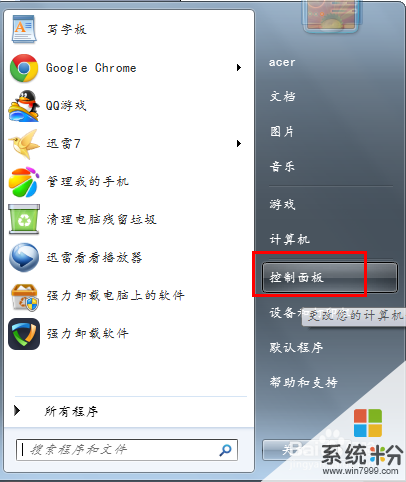 3
3点击“硬件和声音”标题
 4
4点击“设备和打印机”栏目中的“鼠标”
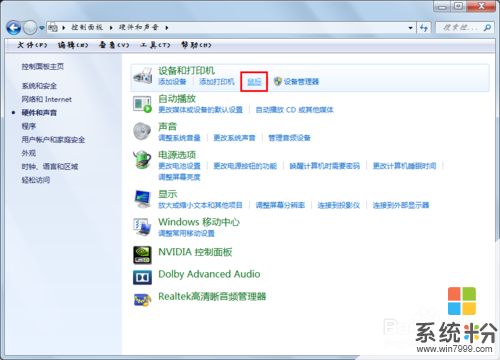 5
5切换到“按钮”选项卡
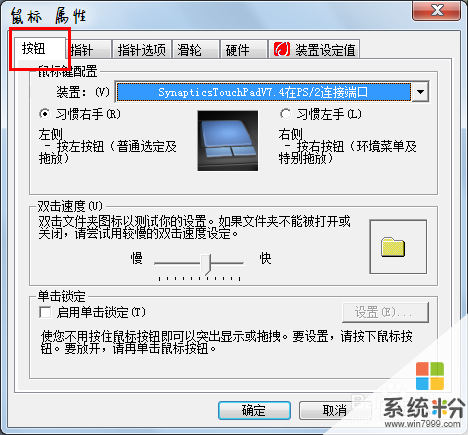 6
6在此处调试你打开文件夹的速度,如果打不开文件夹,尝试向左拉,使用更慢的速度
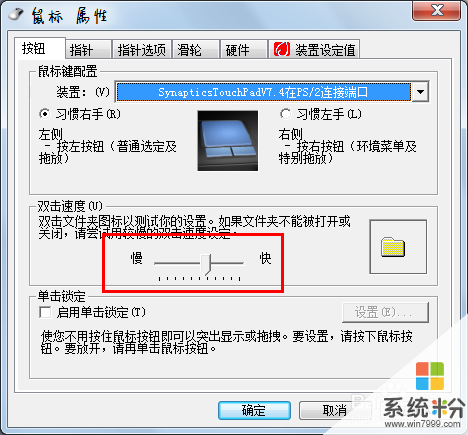 7
7调完后,在右侧的文件夹那边,双击测试一下可不可以打开
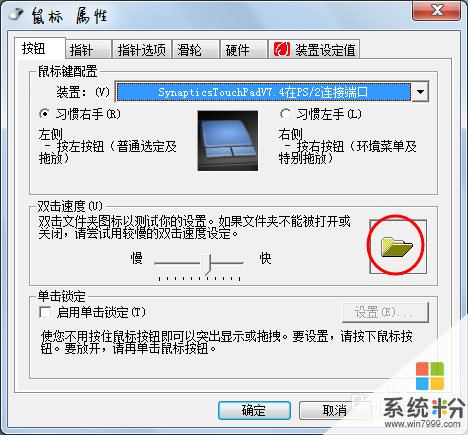 8
8完成后,点击“确定”完成操作

以上就是双击文件夹打不开的解决方法,解决文件夹双击打不开问题的方法教程,希望本文中能帮您解决问题。
我要分享:
相关教程
- ·为什么鼠标双击不能打开文件 电脑双击无法打开文件夹如何解决
- ·Mac pro双击打不开文件夹怎么办?Mac pro双击为何不能打开文件?
- ·如何处理电脑双击鼠标无法打开桌面文件或文件夹的问题。 处理电脑双击鼠标无法打开桌面文件或文件夹问题的方法。
- ·如何处理电脑双击文件word软件打不开的问题。 处理电脑双击文件word软件打不开的问题的方法。
- ·怎样设置鼠标双击打开文件 如何在Windows 10中设置双击打开文件夹
- ·电脑安装有word软件,双击文件打不开,怎么解决? 电脑安装有word软件,双击文件打不开,怎么处理?
- ·苹果手机11怎么设置动态壁纸 iPhone11动态壁纸自定义步骤
- ·移动硬盘插电脑上有响声但是不显示 移动硬盘插入电脑有响声但无法识别盘符怎么办
- ·如何改家里的wifi密码 如何在家里修改WIFI密码
- ·艾尔登法环开启二周目 艾尔登法环二周目开启方法
